Comment ajouter des contrôles Smart Home pour Android 11 Menu Alimentation
Dans ce guide, nous vous montrerons comment ajouter des commandes Smart Home au menu d’alimentation d’Android 11. Le dernier ajout au système d’exploitation appartenant à Google a ajouté de nombreuses fonctionnalités nouvelles et intéressantes. Les nouvelles autorisations uniques, un enregistreur d’écran natif et l’introduction de bulles de discussion et de contrôles multimédias étaient parmi les plus remarquables. Cependant, le plus gros changement cette fois a été avec le menu Power. Auparavant, vous pouviez utiliser ce menu uniquement pour redémarrer ou éteindre votre appareil ou composer un numéro d’urgence. Mais la dernière mise à jour a complètement remanié cette section.
Trouvez et réparez automatiquement les erreurs de Windows grâce à l'outil de réparation de PC
Reimage est un excellent outil de réparation qui détecte et répare automatiquement différents problèmes du système d'exploitation Windows. Avoir cet outil protégera votre PC contre les codes malveillants, les défaillances matérielles et plusieurs autres bugs. En outre, cela vous permet également d'utiliser votre appareil au maximum de ses capacités et de ses performances.
- Étape 1: Télécharger l'outil de réparation et d'optimisation des PC (Windows 11, 10, 8, 7, XP, Vista - Certifié Microsoft Gold).
- Étape 2: Cliquez sur "Démarrer l'analyse" pour trouver les problèmes de registre de Windows qui pourraient être à l'origine des problèmes du PC.
- Étape 3: Cliquez sur "Réparer tout" pour résoudre tous les problèmes.
Outre les fonctionnalités d’alimentation habituelles, vous pouvez désormais également effectuer des paiements virtuels via des cartes NFC intégrées via les raccourcis Google Pay. Ensuite, juste en dessous se trouvent des tonnes de commandes intelligentes pour la maison. Comme son nom l’indique, vous pouvez activer ou désactiver tous vos appareils intelligents directement à partir de ce menu lui-même. Dans le même esprit, vous pouvez également y apporter des modifications. Et ce guide se concentrera sur cela. Aujourd’hui, nous allons vous montrer les étapes pour ajouter des commandes Smart Home au menu d’alimentation d’Android 11. Suivre.
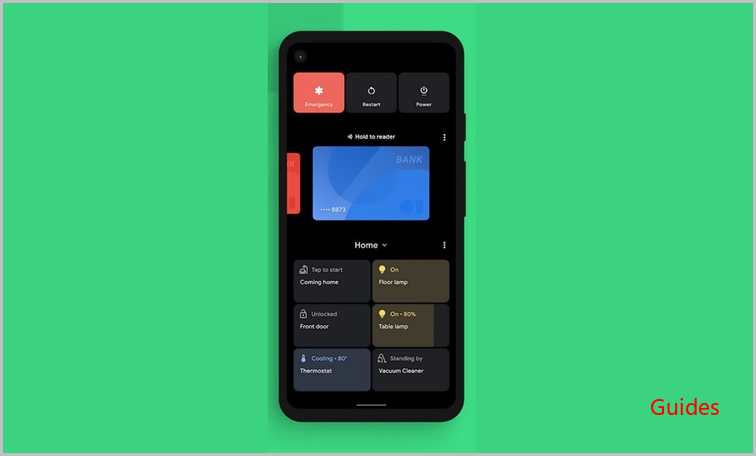
Comment ajouter des commandes de maison intelligente au menu d’alimentation d’Android 11
Non seulement l’ajout de nouveaux contrôles est une possibilité, mais vous pouvez également supprimer un existant ou apporter des modifications à leur ordre d’apparition. Par défaut, ces contrôles sont placés en fonction de leur taux d’utilisation, ceux que vous utilisez le plus occupent la première position. Cela dit, voyons les étapes pour ajouter des commandes Smart Home au menu d’alimentation d’Android 11. Après quoi, nous vous montrerons également comment y apporter des modifications.
Ajout de nouveaux contrôles au menu d’alimentation d’Android 11
- Pour commencer, appuyez longuement sur le bouton d’alimentation pour afficher le menu d’alimentation.
- Appuyez maintenant sur l’icône de débordement située à droite du nom de votre maison intelligente.
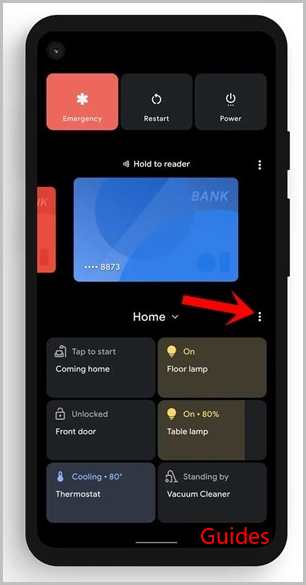
- Sélectionnez l’option Ajouter des contrôles dans le menu.
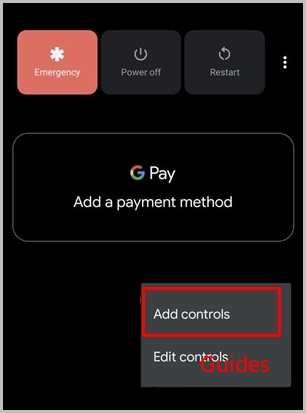
- Maintenant, cochez simplement toutes les commandes de la maison intelligente que vous devez ajouter au menu Alimentation.
- Enfin, cliquez sur le bouton Enregistrer situé en bas à droite. C’est ça.
- Vous pouvez maintenant visiter le menu Alimentation et trouver les commandes Smart Home nouvellement ajoutées sur votre appareil Android 11.
Comment modifier les contrôles
- Encore une fois, appuyez longuement sur le bouton d’alimentation pour afficher le menu d’alimentation
- Appuyez ensuite sur les trois points verticaux situés à l’extrême droite.
- Sélectionnez l’option Edit Control dans la liste.
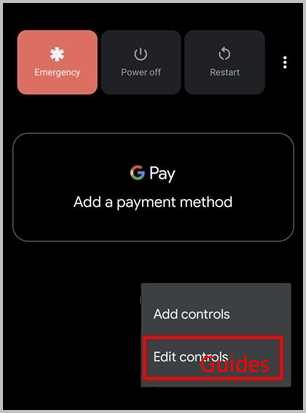
- Désélectionnez maintenant simplement les commandes que vous souhaitez supprimer du menu Alimentation.
- D’autre part, pour changer leur position, il suffit de les glisser-déposer à la position souhaitée.
- Une fois que tout est fait, cliquez sur le bouton Enregistrer en bas à droite.
C’est ça. Voici les étapes pour ajouter les commandes Smart Home au menu d’alimentation d’Android 11. Nous vous avons également montré comment réorganiser ou supprimer ces commandes du menu.
